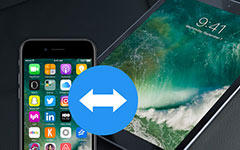Najlepszy sposób na ponowną instalację iTunes bez utraty
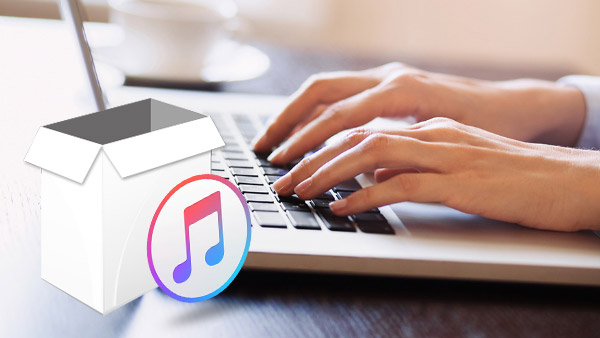
Jeśli występują problemy z instalacją iTunes, takie jak plik instalacyjny dla iTunes został usunięty lub zmieniony, będzie miał duży wpływ na niektóre programy, które nie działają normalnie. Rozwiązaniem, o którym myślałeś jako pierwszy, jest ponowne zainstalowanie go w celu rozwiązania tych problemów. W tym artykule opisano kroki, które należy wykonać, aby ponownie zainstalować program iTunes bez żadnych strat.
Część 1: Utwórz kopię zapasową plików przed ponownym zainstalowaniem iTunes
Przed ponownym zainstalowaniem Apple iTunes, najlepszą rzeczą, którą musisz zrobić, to że kopia zapasowa potrzebna pliki na komputer. Lub te pliki danych zostaną usunięte po odinstalowaniu poprzedniego iTunes z niewłaściwymi metodami.
Jak bezpiecznie kopiować pliki iTunes na komputer za pomocą oprogramowania do przesyłania?
Zainstaluj i uruchom to oprogramowanie
Uruchom oprogramowanie i podłącz iPhone'a / iPada / iPoda do tego oprogramowania. I automatycznie przeskanuje urządzenie.
Kopie zapasowe plików na komputerze
Sprawdź pliki, które chcesz przesłać, a następnie kliknij "Eksportuj do". Wybierz "Eksportuj na PC", aby przesłać wszystkie pliki do komputera. W tym samym czasie możesz wybrać ścieżkę zapisu. Następnie można łatwo znaleźć pliki na komputerze, zapisując ścieżkę.

Przesyłanie plików zostanie zakończone w bardzo krótkim czasie. Po zakończeniu przesyłania plików można ponownie zainstalować poprzedni program iTunes z komputera. Dezinstalacja iTunes jest również łatwa do zrobienia.
Część 2: Odinstaluj iTunes i powiązane komponenty
- 1, znajdź panel sterowania i usuń plik iTunes.
- 2, Znajdź iTunes w programie i kliknij dwukrotnie, aby odinstalować. I odinstaluj także komponenty związane z iTunes. Lub spowoduje nieprzewidziane afekty.
- Po odinstalowaniu iTunes możesz ponownie zainstalować nowy program iTunes na swoim komputerze.
Część 3: Zainstaluj ponownie iTunes na swoim komputerze
- 1, Przejdź do strony pobierania iTunes firmy Apple iTunes i pobierz plik instalatora iTunes. Kliknij dwukrotnie, aby pobrać.
- 2, Po pobraniu uruchom instalator na swoim komputerze. Postępuj zgodnie z procesem instalacji, a iTunes zostanie zainstalowany na twoim komputerze.
- Po ponownym zainstalowaniu iTunes na komputerze, możesz utworzyć kopię zapasową plików w iTunes. Kroki są następujące:
Część 4: Importuj pliki i Kopiuj do iTunes
- 1, Uruchom iTunes na komputerze i sprawdź bibliotekę plików. Jeśli te pliki znajdują się już w bibliotece, oznacza to, że nie straciłeś żadnych plików podczas ponownej instalacji iTunes. Ale jeśli biblioteka jest pusta, możesz odzyskać plik w kilka sekund.
- 2, kliknij przycisk "Plik" w lewym górnym rogu, a następnie wybierz "Dodaj plik do biblioteki", pojawi się okno umożliwiające wybranie plików, a następnie zaimportowanie ich do iTunes. iTunes zakończy przesyłanie plików w ciągu kilku sekund.
Po wykonaniu wszystkich czynności możesz odzyskać wszystkie pliki po ponownym zainstalowaniu iTunes na komputerze.
Poza tym możesz ponownie zainstalować iTunes bez utraty danych za pomocą prostych kliknięć, tworząc kopie zapasowe plików muzycznych Tipard iPhone Transfer.

- Może pomóc w kopiowaniu plików z iPhone / iPod / iPad do iTunes po ponownym zainstalowaniu nowego iTunes.
- Oprócz synchronizowania plików z iTunes, może przesyłać pliki, w tym muzykę, kontakty, zdjęcia i więcej, między urządzeniem i komputerem z systemem iOS.